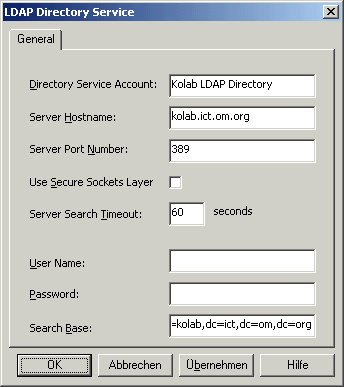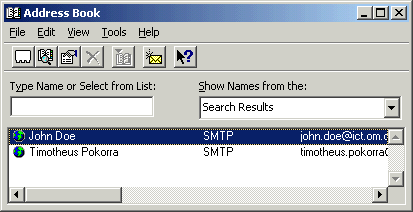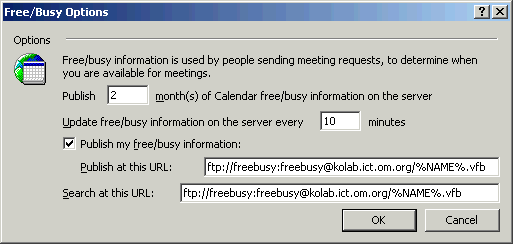Zurück zur Hauptseite
english
Outlook für Kolab und Toltec einrichten
Um in Outlook ein Profil für den Einsatz mit Kolab vorzubereiten, müssen Sie
Diese Dienste können über "Extras / Dienste" in Microsoft Outlook 2000 bearbeitet werden.
Stellen Sie sicher, dass Outlook im Modus "Unternehmen und Arbeitsgruppen" konfiguriert ist.
Sie können diese Einstellung ändern, wenn Sie im Menü auf "Extras / Optionen" klicken.
Im Fenster "Optionen" gehen Sie auf den Reiter "Email-Übertragung" und klicken auf den Schalter
"Email Unterstützung neu konfigurieren" ganz unten im Fenster.
In dem dann erscheinendem Fenster muss "Unternehmen und Arbeitsgruppen" ausgewählt sein.
Es ist ausserdem die Installation des Microsoft
Web Publishing Wizard (Quelle: wpie415-x86.exe)
erforderlich, um die Frei/Gebucht Zeiten hoch- und herunterladen zu können.
Persönlicher
Ordner
Der persönliche Ordner sollte auf der lokalen Festplatte gespeichert werden, falls Sie
auf Ihren Kalender und Ihre Emails auch zugreifen wollen, wenn Sie mit Ihrem Notebook nicht im Büro sind.
Das Problem der Datensicherung darf allerdings auch nicht unberücksichtigt bleiben.
E-Mail
Konto
Für die Einrichtung des Internet E-Mail Kontos sollten die normalen Einstellungen des E-Mail Postfachs auf dem Büroserver (z.B. ict.om.org) benutzt werden.
Achtung: Outlook 2000 kann nicht ausschließlich für Kalenderverwaltung genutzt werden,
es muss wenigstens auch ein Internet E-Mail Konto eingerichtet werden, ansonsten funktionieren
die Frei/ Zeiten nicht!
Es ist wichtig, dass die Email Adresse in den Benutzereinstellungen in der Form
<Vorname>.<Nachname>@<Server>. Ansonsten wird beim Hochladen der
Frei/Gebucht Zeiten ein Name verwendet, der nicht dem Schema der LDAP Namen entspricht.
LDAP Verzeichnis Dienst
Sie benötigen LDAP, um die Teilnehmer eines Treffens zu bestimmen und ihre
Frei/Gebucht Zeiten für das Finden gemeinsamer freier Zeiten zu benutzen.
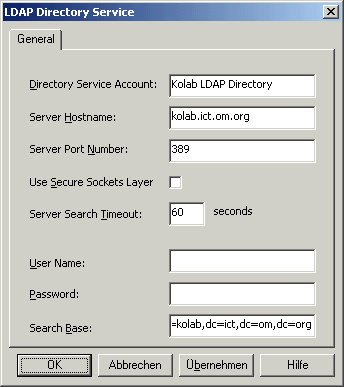
Es muss der Rechnername des Kolab Servers eingegeben werden.
Die Suchbasis ist in unserem Beispiel: dc=kolab,dc=ict,dc=om,dc=org
Im Moment ist keine Authentifizierung nötig/möglich.
Um zu testen, ob LDAP funktioniert, muss Outlook neu gestartet werden und dann unter "Extras" das Adressbuch
gestartet werden.
Dann im Menü auf "Extras / Suchen" klicken. Dort einfach auf den OK-Schalter klicken.
Sie sollten daraufhin eine Liste der vorhandenen Benutzer auf Kolab erhalten,
ähnlich dieser Liste:
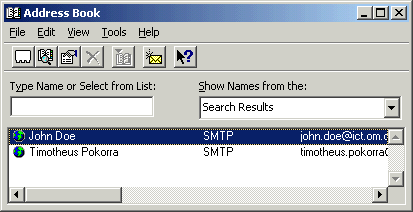
Konfiguration für
das Veröffentlichen und Herunterladen von Frei/Gebucht Zeiten
Eine einfache Möglichkeit, um Kalendarinformationen gemeinsam zu nutzen, ohne dabei
die Einzelheiten der eigenen Termine für andere sichtbar zu machen,
besteht in der Veröffentlichung der Zeiten wo der eigene Kalender frei ist und wo er schon belegt ist.
Dieses ist ein mächtiges Werkzeug für das Organisieren von Treffen mit mehreren Teilnehmern.
Es sollte nicht vergessen werden, den Web Publishing Wizard zu installieren.
Die Konfiguration der Frei/Gebucht Zeiten befindet sich in "Extras/Optionen", unter "Einstellungen" klicken Sie auf "Kalenderoptionen". Dort ist im unteren Teil des Fensters der Schalter "Frei/Gebucht-Optionen".
Dieses Fenster erscheint wenn man auf den Schalter klickt:
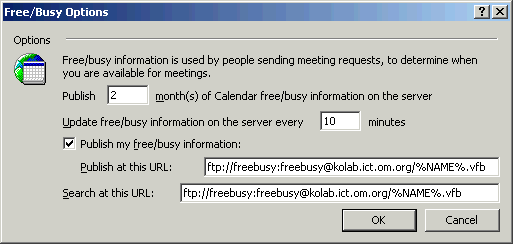
Es gibt den voreingestellten FTP Benutzer "freebusy" mit dem Passwort "freebusy",
der auf den FTP Server mit den Frei/Gebucht Zeiten Zugriff hat.
Ich benutze die Adresse "ftp://freebusy:freebusy@kolab.ict.om.org/%NAME%.vfb" sowohl
für das Hochladen als auch Herunterladen der Frei/Belegt Zeiten, da ich Probleme mit der
Authentifizierung beim HTTP Zugriff hatte.
Es ist sehr wichtig, dass die E-Mail Einstellungen korrekt sind, da %NAME%
aus dem ersten Teil der E-Mail Adresse zusammengestellt wird.
Siehe auch hier für nähere Informationen.
Die Frei/Gebucht Funktionalität kann getestet werden, indem Sie im Hauptmenü
von Outlook auf "Extras - Senden/Empfangen - Frei/Gebucht Informationen".
Eine Fenstermeldung sollte erscheinen, die das erfolgreiche Senden der Frei/Gebucht Zeiten bestätigt.
Dadurch sollten die eigenen Frei/Gebucht Zeiten hochgeladen werden
und die Zeiten der anderen Leuten heruntergeladen werden.
Es sollte ein automatischer Abgleich in einem Abstand von 10 Minuten eingestellt werden.
Um zu sehen, wie Frei/Gebucht Zeiten in der Praxis eingesetzt werden können, sehen Sie wie
Frei/Gebucht Zeiten bei der
Organisation von Treffen benutzt werden.
Zurück zur Hauptseite